Hogyan kell telepíteni a magyar nyelvet a számítógépen

Telepítette a Windows operációs rendszer nyelvi kiterjesztés - angol, de akkor lett volna előnyös, ha a rendszert a nagy és hatalmas?
Most megmutatjuk, hogyan kell telepíteni a magyar nyelvet az operációs rendszer Windows 7 és a Windows 8.
Ha már telepítve van csak angol a rendszer beállításait és billentyűzetkiosztás, akkor valószínűleg van egy operációs rendszer, amely már letölthető a Microsoft hivatalos honlapján. De ne aggódj, a segítségével nyelvi csomag is könnyű megoldani ezt a helyzetet.
Kezdjük a telepítés a magyar nyelv a Windows 7.
Menj a „Control Panel” ( „Control Panel”), majd a „Óra, nyelv és terület” ( „Óra, nyelv és terület”), és a „régió és nyelv” ( „Területi és nyelvi beállítások”).
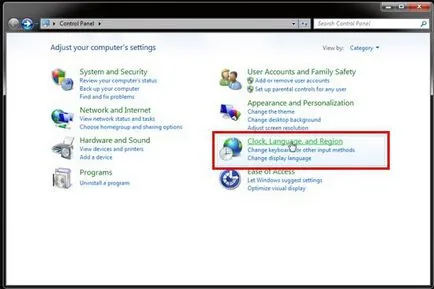
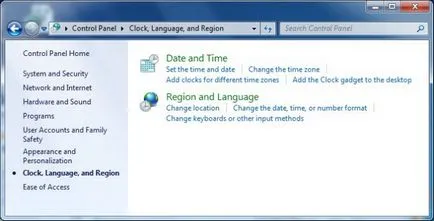
A szemünk előtt megjelenik egy ablak a nyelvi beállításokat. Válassza ki a harmadik lap „Billentyűzet és nyelvek” ( „Billentyűzet és nyelvek”), és kattints a gombra „Install / Uninstall nyelvek” ( „Alkalmazások telepítése vagy eltávolítása a nyelv”).
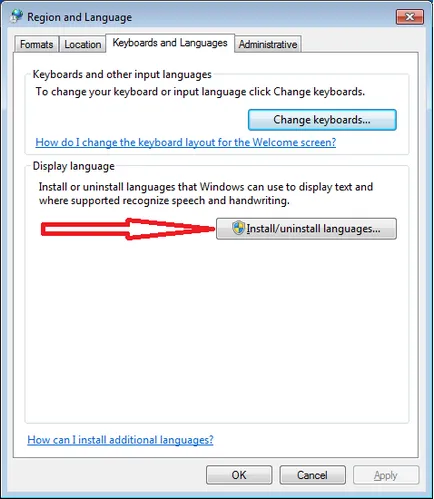
Van előttünk egy új ablak jelenik meg a paramétereket a telepítés az új nyelven. Válassza ki az elemet az „Install megjelenítési nyelvek” ( „Set interfész nyelv”).
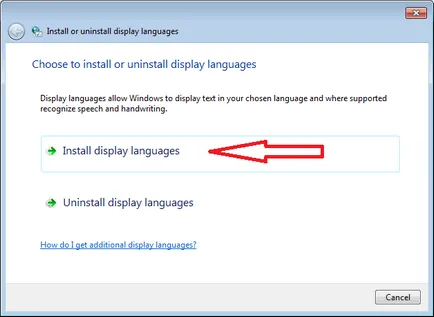
Ezután válassza ki a tételt "Indítsa el a Windows Update" ( "Run Windows Update").
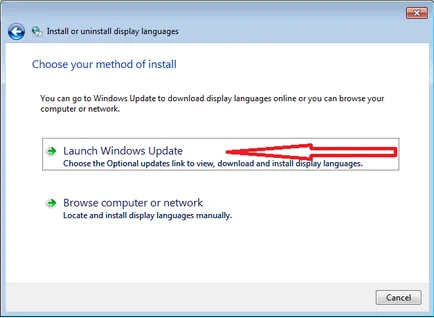
Voltunk átirányítja a központ az operációs rendszer frissítése. Kattintson az „Install” gombra ( „Install Now”), majd frissítés megkeresi, mi van elérhető frissítés.
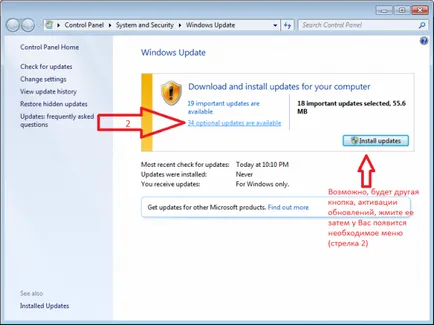
Ezt követően meg kell kattintani a sorban, ami azt jelzi, a frissítések számát. Válasszon a listából magyar orosz nyelvi csomag, kattintson az OK gombra.
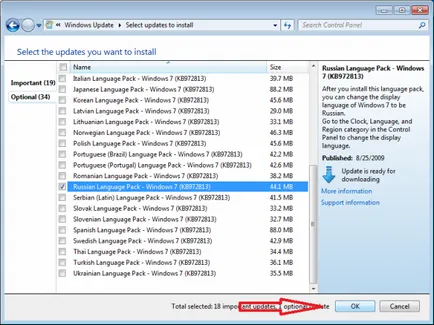
Kattintson az "Install updates" ( "Install Updates").
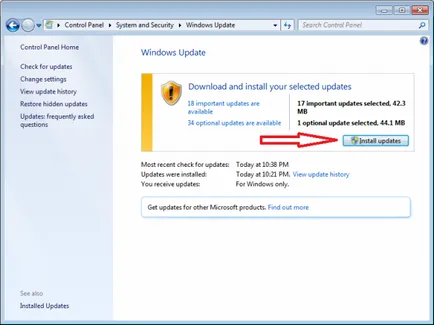
A beavatkozás után történik, akkor ki kell választania a nyelvi beállításokat magyar nyelv (vagy más nyelven, ha már telepítve van a nem magyar), és indítsa újra a számítógépet.
Mi a teendő, ha a frissítés nem volt a magyar nyelv? Egészen egyszerűen, miután kiválasztotta a „Telepítés megjelenítési nyelvek” ( „Set interfész nyelv”), dönt, hogy nem fut a frissítés központ, és a „Tallózás számítógép vagy a hálózat” ( „Browse számítógép vagy a hálózat”). Most le kell töltenie egy nyelvi csomagot a hivatalos honlapján a Microsoft. Be kell menni ide, és válassza ki a nyelvet amire szüksége van. Letöltés után tegye a fájlt a beviteli mezőbe, és várja a nyelvi csomagot telepíteni.
Most elmondom, hogyan kell telepíteni a magyar nyelvű Windows 8.
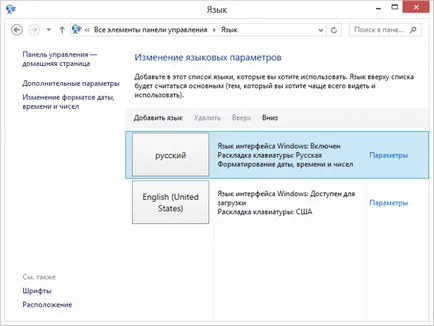
Telepítése a magyar nyelv a Windows 8 Windows 7 telepítése gyakorlatilag azonos. Azt is le kell töltenie egy nyelvi csomag van. Ezután menj a Vezérlőpult, válassza ki a menü „Language” ( „Language”), akkor meg kell, hogy kattintson a „Hozzáadás nyelv” ( „Add nyelv”) gombra a megjelenő menüből válassza ki a magyar nyelvet, és adja hozzá a listához. Ezt követően, akkor kell kattintani a „Beállítások” ( „Beállítások”) gombot. Kattintson a „Letöltés és telepítés a nyelvi csomag”, és folytassa a telepítést. A telepítés befejezése után indítsa újra a számítógépet.